WinXP系统“我的电脑”左侧信息栏不见了如何找回
有时候,windowsxp系统用户在打开“我的电脑”或者其中一个硬盘时,都会遇到左侧的信息栏突然消失的问题,这该怎么办呢?为了帮助大家更好地使用xp系统,下面小编就分享下该问题的具体解决方法。
具体方法如下:
1、首先找到桌面的“我的电脑”图标,右键点击“属性”。在弹出的系统属性对话框里,选择“高级”,性能“设置”;
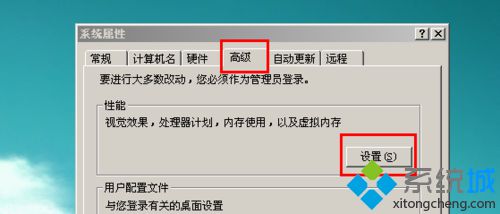
2、打开性能“设置”的对话框后,我们再在“视觉效果”的下拉列表中,勾选“在文件夹中使用常见任务”这一项;
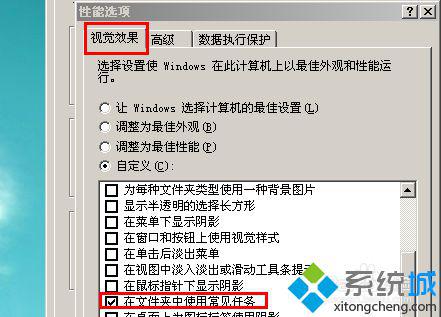
3、勾选后,点击两次“确定”后退出。
我们再打开“我的电脑”C盘看一看,发现左侧的信息栏已经出来了。
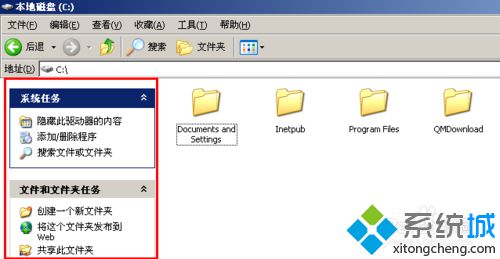
通过上面几个步骤的简单操作,我们就能将WinXP系统“我的电脑”中消失不见的左侧信息栏重新找回了。有需要的朋友们,赶紧按照上述几个步骤操作看看!
相关教程:用电脑群发信息win7我的电脑菜单栏xp我的文档不见了xp我的电脑图标没了我告诉你msdn版权声明:以上内容作者已申请原创保护,未经允许不得转载,侵权必究!授权事宜、对本内容有异议或投诉,敬请联系网站管理员,我们将尽快回复您,谢谢合作!










